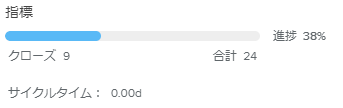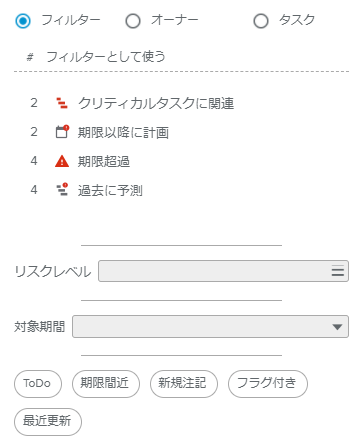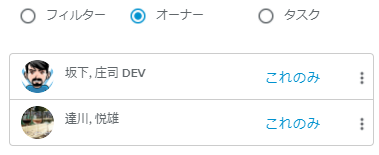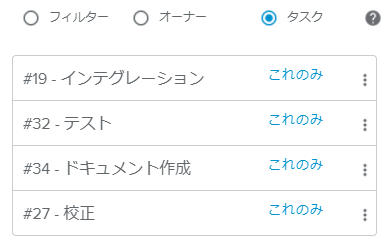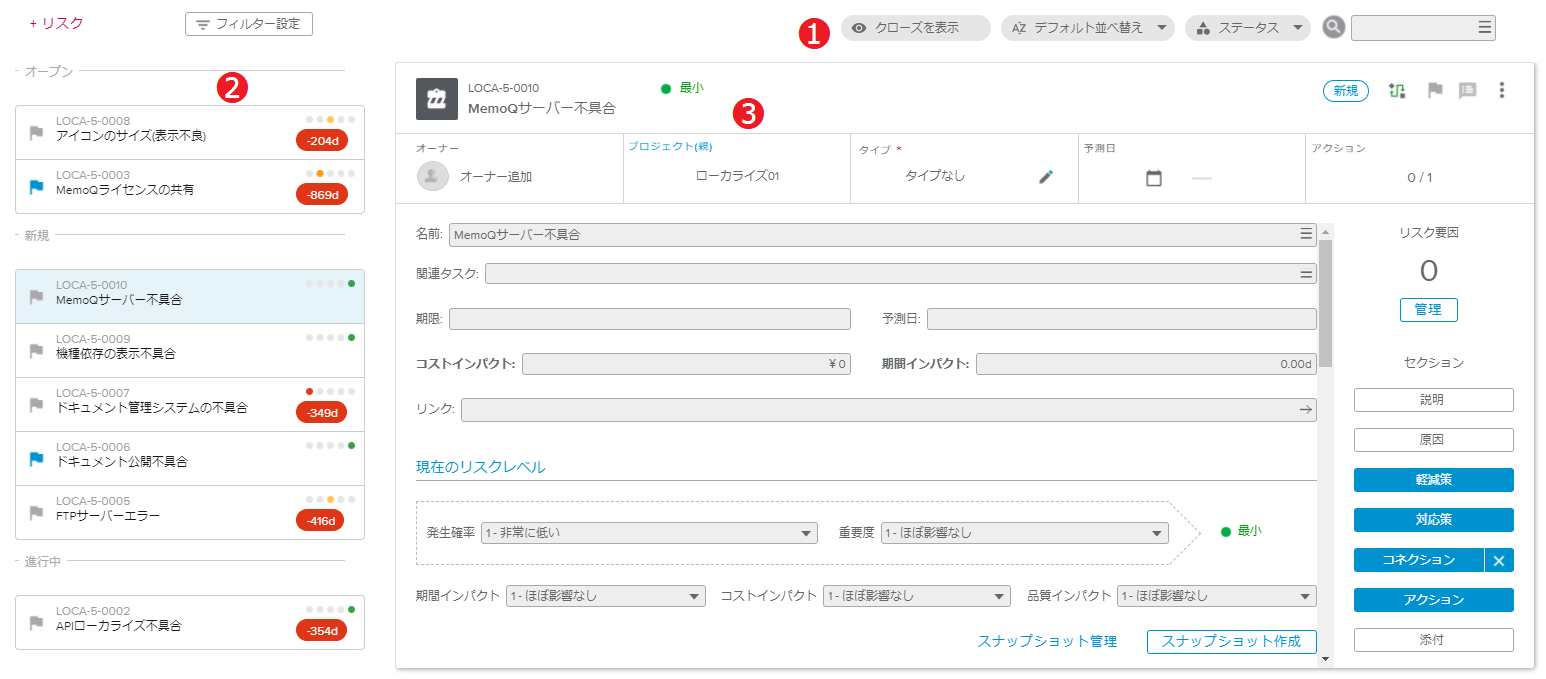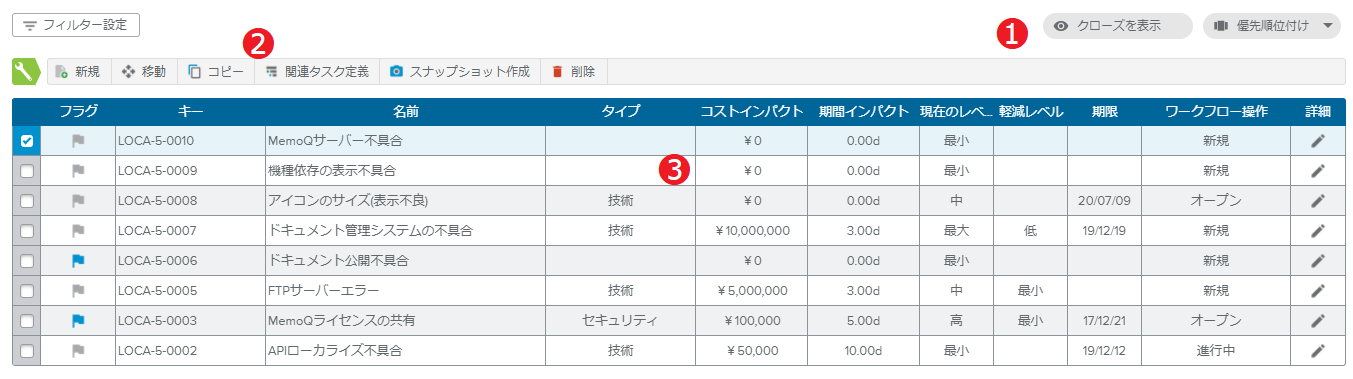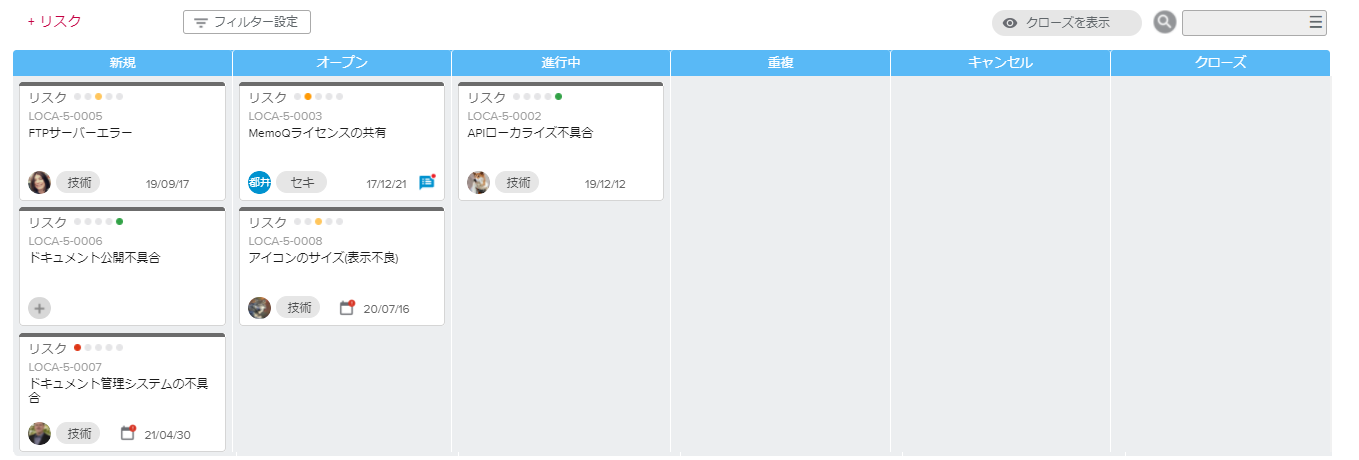リスク全画面ビューは、フィルターパネルと3つのタブ(インボックス、グリッド、ボード)で構成されています。
どのタブを選択しても、ビューの左側にはフィルターパネルが表示されます。
次のボタンを使って、パネルの表示と非表示を切り替えることができます。
指標の下のフィルターセクションは、フィルター、オーナー、タスクの3つに分かれ、それぞれラジオボタンでアクセスできます。
フィルターセクションからは、フィルターポップアップのオプションに簡単にアクセスできます。
アラートフィルター – 指定した問題のリスクだけを表示します。
クイックフィルター – ToDo、期限間近、新規注記、フラグ付き、最近更新のリスクだけを表示します。
リスクレベル – 指定したリスクレベルのリスクだけを表示します。
タイムフレーム – 先月、今月、来月に予測日があるリスクだけを表示します。
オーナーセクションには、リスクのオーナーとして定義されたユーザーのリストが表示されます。
オーナーカードのこれのみラベルをクリックすると、選択したユーザーに割り当てられたリスクだけが表示されます。
その他( )アイコンをクリックしてフィルターとして追加オプションを選択するか、フィルターポップアップを使って、指定した複数のオーナーの情報を表示することができます。
)アイコンをクリックしてフィルターとして追加オプションを選択するか、フィルターポップアップを使って、指定した複数のオーナーの情報を表示することができます。
フィルターを適用すると、カードに解除ラベルが表示され、フィルターを解除することができるようになります。
タスクセクションには、リスクを添付された、開始日が来月末より前のタスクと、終了日が先月の初めより前(3か月間)のタスクのリストが表示されます。
タスクカードのこれのみラベルをクリックすると、対応するタスクに添付されたリスクだけが表示されます。
その他( )アイコンをクリックしてフィルターとして追加オプションを選択するか、フィルターポップアップを使って、指定した複数のタスクの情報を表示することができます。
)アイコンをクリックしてフィルターとして追加オプションを選択するか、フィルターポップアップを使って、指定した複数のタスクの情報を表示することができます。
フィルターを適用すると、カードに解除ラベルが表示され、フィルターを解除することができるようになります。
インボックスタブは次の要素で構成されています。
メインツールバー
リスクリストパネル – フィルター、並べ替え、グループ化オプションにしたがった、リスクのリストを表示します。
リスク詳細パネル – リスクリストパネルで選択したリスクの詳細情報を表示します。
フィルターポップアップへのアクセスに加え、メインツールバーには次のオプションがあります。
新規 | リスクダイアログボックスを開き、新規リスクを作成することができます。 | |
クローズを表示 | ワークフローステータスの最終ステータスに到達したリスクをリスクリストパネルに表示することができます。 | |
並べ替え | リスクリストパネルのリスクを作成日(デフォルト)、名前、キー、期限、予測日、期間インパクト(降順)、コストインパクト(降順)、リスクレベル(降順)を使って並べ替えることができます。 | |
| グループ化 | リスクリストパネルのリスクをステータス(デフォルト)、リスクレベル、タイプ、関連タスク、週を使ってグループ化することができます。 |
検索 | リスク名、親の名前あるいはキーでリスクを絞り込むことができます。 |
リスクリストパネルには、選択したプロジェクトのすべてのリスクのリストがカードとして表示されます。
カードには次の情報が表示されます。
フラグ – アイコンをクリックするたびに、フラグ付きとフラグなしが切り替わります。
キー – 自動ナンバリングシステムにしたがったリスクのキーを提供します。
リスクの名前
期限ギャップ – リスクの期限(期限が空白の場合は予測日)と今日の間の日数を示します。
設定期限アラート期間は、システム管理者がシステム設定ワークスペースで定義します。
表示できるリスクの最大数は、システム管理者がシステム設定ワークスペースで設定します。
リスク詳細パネルには、リスクダイアログボックスと同じ情報が表示されます。
グリッドタブには、次の要素があります。
表示オプション
コマンド
選択したプロジェクトに属するリスクをリストアップしたスプレッドシート
フィルターポップアップへのアクセスに加え、メインツールバーにはクローズされた(ワークフローステータスの最終ステータスに到達した)リスクを表示するクローズを表示( )オプションがあります。
)オプションがあります。
利用できるリスク属性は、メインツールバーの表示オプション( )で選択されたビューによって変わります。
)で選択されたビューによって変わります。
(リスクを選択すると)スプレッドシートツールバーに、次のコマンドが表示されます。
新規 | リスクダイアログボックスを開き、新規リスクを作成することができます。 | |
移動 | 選択したリスクの新しい親オブジェクト(プロジェクト、ワークパッケージ、ポートフォリオ)を選択することができます。 | |
コピー | 選択したリスクのコピーを作成します。 | |
関連タスク定義 | 選択したリスクの"関連タスク"を定義できます。 | |
スナップショット作成 | 選択したリスクの指標のスナップショットを作成します。作成されたスナップショットは、リスクダイアログボックスのスナップショット履歴ポップアップから見ることができます。 | |
削除 | 選択したリスクを削除します。 |
ボードタブでは、リスクカードをスイムレーン内にドラッグ&ドロップするだけでリスクのワークフロー操作を簡単に更新することがでできます。
メインツールバーからは、次のコマンドにアクセスできます。
フィルター | フィルターポップアップを開きます。 | |
クローズを表示 | クローズされた(ワークフローステータスの最終ステータスに到達した)リスクを表示することができます。 | |
検索 | リスク名、親の名前あるいはキーでリスクを絞り込むことができます。 |
異なるワークフローのリスクがある場合は、フィルターオプションを使って選択範囲を絞り込むか、ビューの右上のリストから特定のワークフローを選択するよう要求されます。ワークフローが選択されない限り、ボードには何も表示されません。
システム管理者は、システムデータワークスペースでリスクのタイプごとに、特定のワークフローを設定することができます。